Webサーバ技術のLiteSpeedを搭載した、サイトレスポンスの速さが売りのJETBOYは、月額290円〜 使うことができます。
そんなJETBOYですが、電話と仮支払い用のクレジットカードがあれば、お試しで2週間試すことができてしまいます。
この記事は、そんなJETBOYのお試し無料トライアルについて、
- JETBOYの2週間お試し無料トライアルの手順。
- JETBOYの入力情報やクレジットカード情報の入力方法。
- 念の為、お試し利用の解約の方法。
の内容です。
JETBOYを検討中の方や、ちょっと気になっていて試してみようかなと思っている方は、この記事を最後までご覧ください。
目次
ざっくりとしたJETBOYの2週間お試し無料トライアルの手順
JETBOYの2週間の無料トライアルの申し込みは、スムーズに行けば大体5分くらいで完了です。
ざっくりとした流れは以下の通りです。
JETBOY公式サイトのトップページにアクセスして、「無料トライアルお申し込みはこちら」を選択
名前などのユーザー情報を登録して、認証URL付きのメールを受信するので、本人認証を行います。
利用したいプランを選択して、クレジットカード情報を入力画面すれば完了です。
それでは早速見ていきましょう。
JETBOYの2週間お試し無料トライアルの方法
JETBOYの無料トライアルの方法です。申し込みには、認証用の電話とクレジットカードが必要なので、準備して進めましょう。
公式サイトのトップページから申し込み
JETBOY公式サイトのトップページにアクセスして、下にスクロールをしていきます。
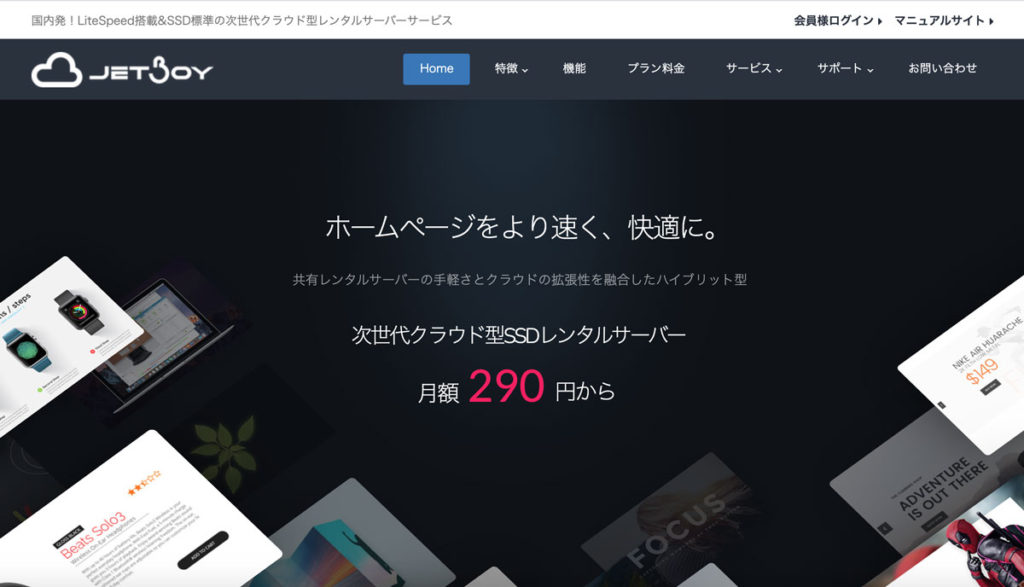
ページの中部ぐらいまで行くと、「無料トライアルお申し込みはこちら」のボタンが表示されるので、そのボタンを選択しましょう。
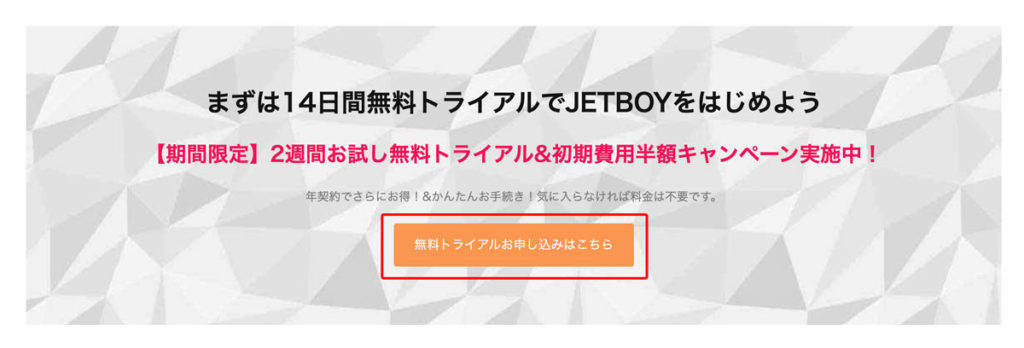
はじめての方を選択
JETBOYレンタルサーバーのお申し込みフォームの画面に移動するので、左の「はじめての方」を選択します。
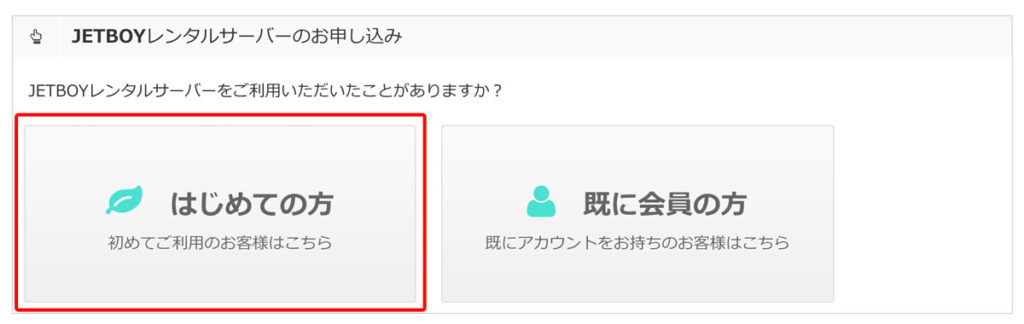
個人の方を選択
次にユーザ情報登録で、個人か法人の選択になります。ここでは個人を前提としています。左の「個人の方」を選択しましょう。
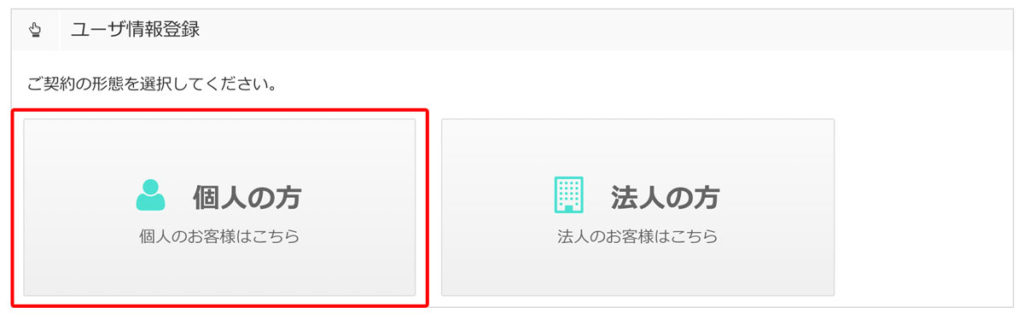
ユーザー情報を登録
名前や住所、メールアドレス等々入力をしていきます。ログイン時に使用する希望のパスワードも忘れず記入して、下部の「入力内容の確認」を選択します。
選択したら、ユーザ情報に間違いがないかを確認し「決定」ボタンを選択しましょう。
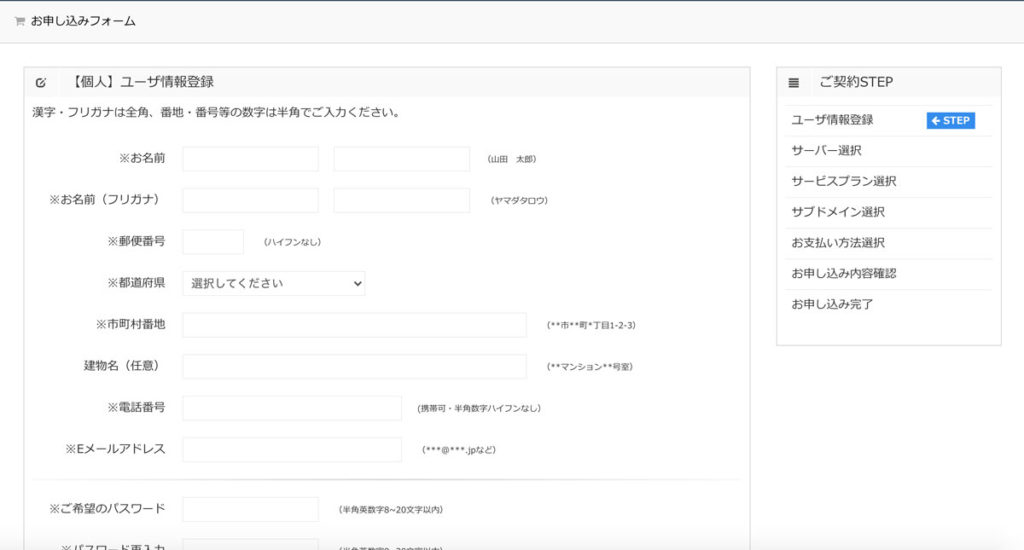
認証メール内のURLを選択して、登録認証コードを入力
ユーザー情報登録で入力したメールアドレスに、認証メールが送信されます。
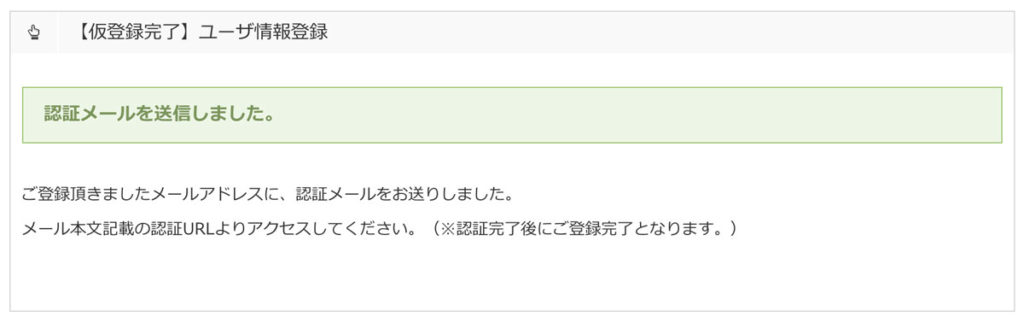
受信したメール本文記載の認証URLにアクセスして、登録認証コードを入力します。認証完了後に登録完了です。
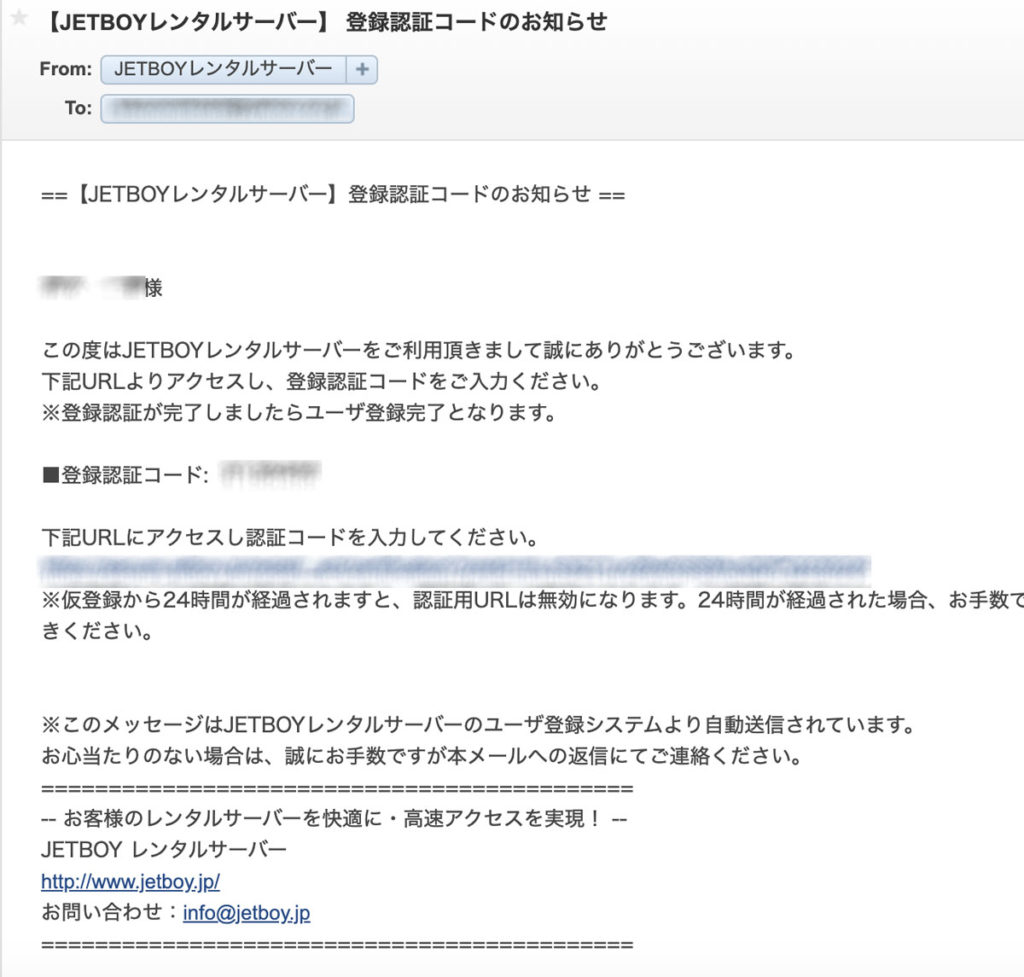
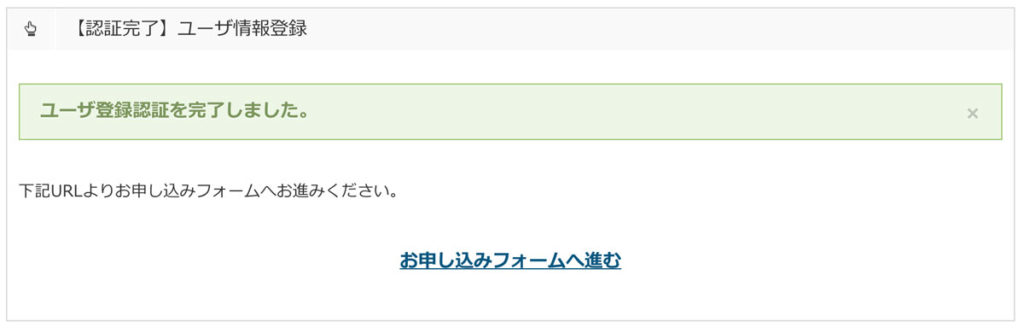
認証が完了したら、そのまま申し込みフォームへ進みましょう。
希望のプランを選択
選択できるプラン一覧が表示されます。その中から、2週間お試し無料トライアルで利用したいプランを選択します。ここでは、ファーストSSDを選択してみます。
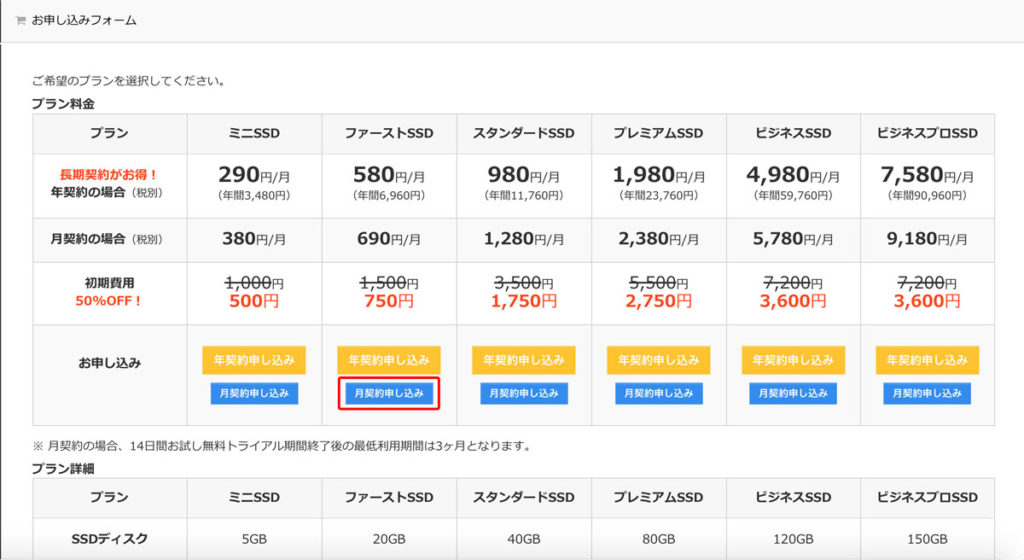
希望のサブドメインを入力
プランを選択したら、希望のサブドメインを入力します。このサブドメインは、契約のサーバーIDになります。
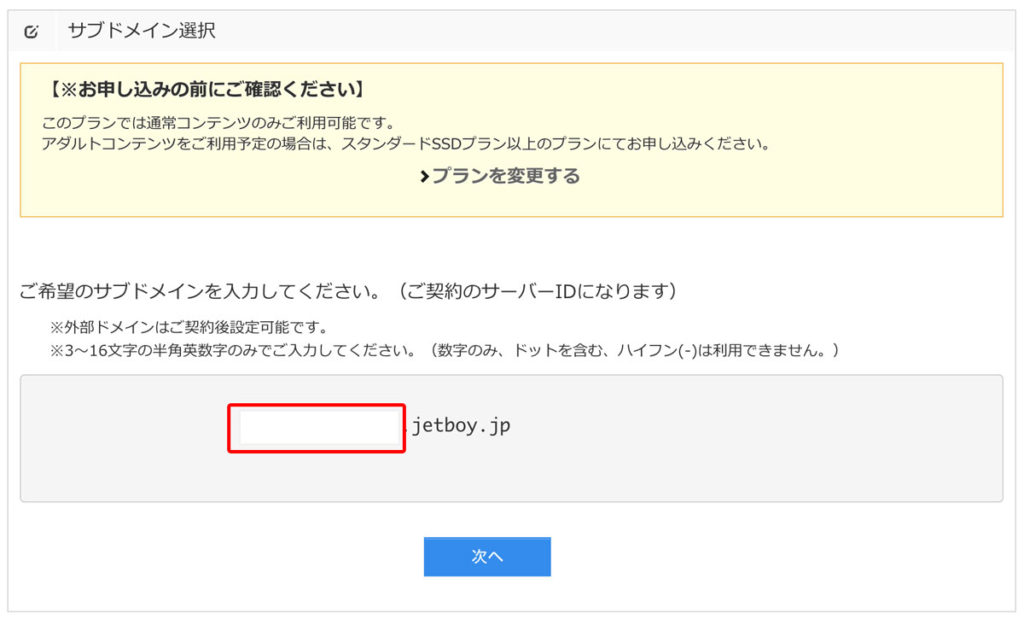
希望の支払い方法
2週間無料お試しキャンペーンの対象は「クレジットカード」が対象となるので、ここでは「クレジットカード」を選択しましょう。
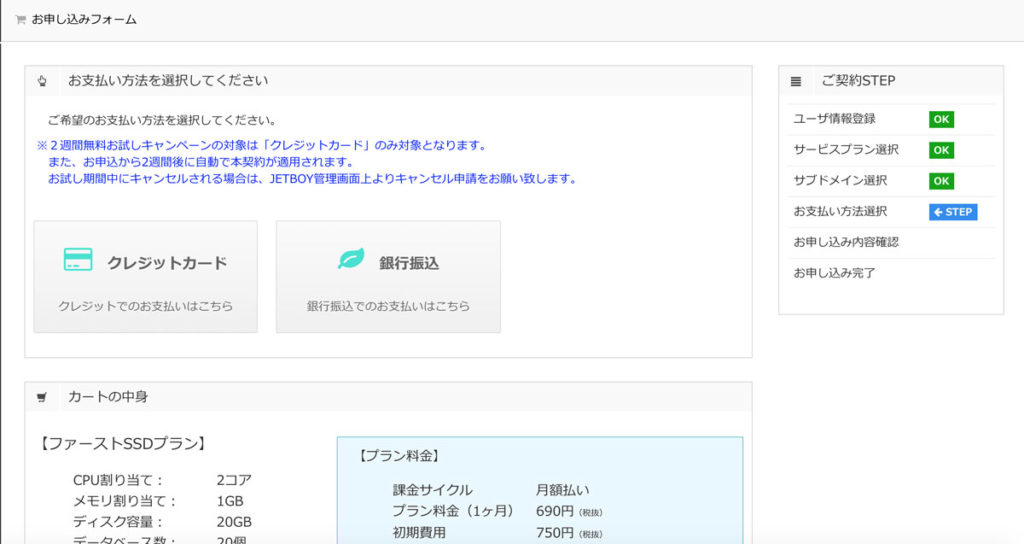
クレジットカード情報の入力
クレジットカード情報の入力画面になります。支払いに使用するクレジットカード情報をご入力して、下部の「お申し込みを行う」を選択します。
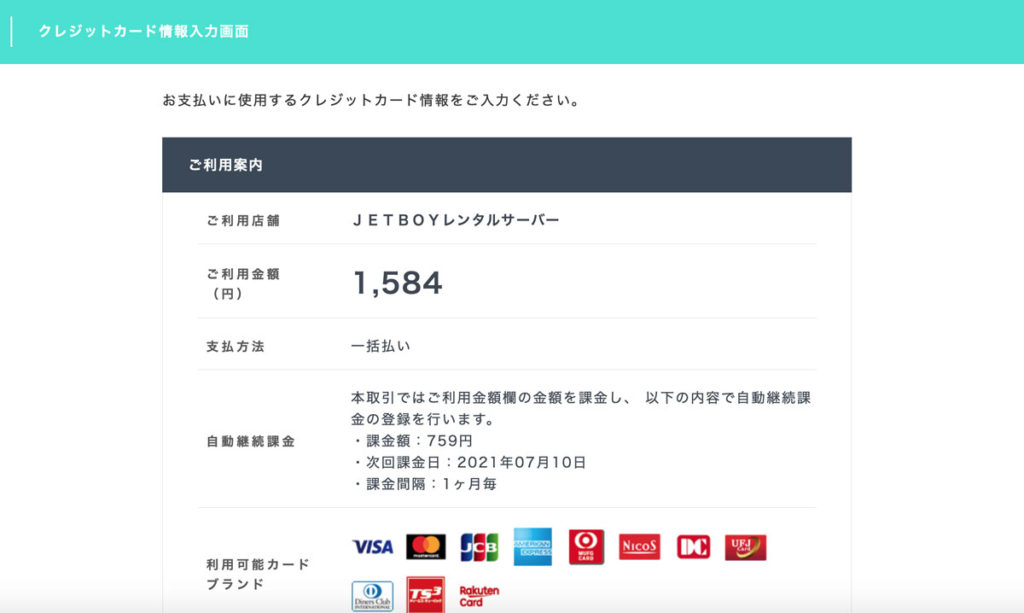
申し込み完了
クレジットカードの情報を入力し、完了すると画面が切り替わり手続き完了の画面に移動します。
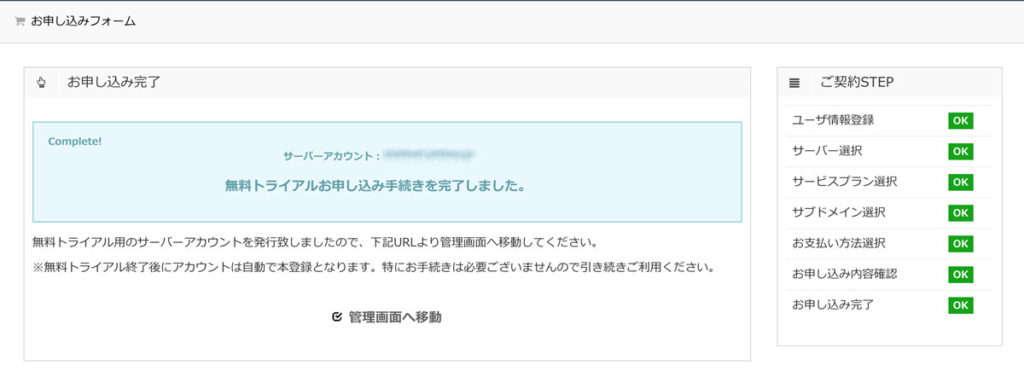
上記の画面と同時に、入力したメールアドレスに「【JETBOYレンタルサーバー】 無料トライアルお申込み完了のお知らせ」が届きます。
メールには、契約情報をはじめサーバー情報や、FTPアカウントの情報が記載されているので、保存しておきましょう。
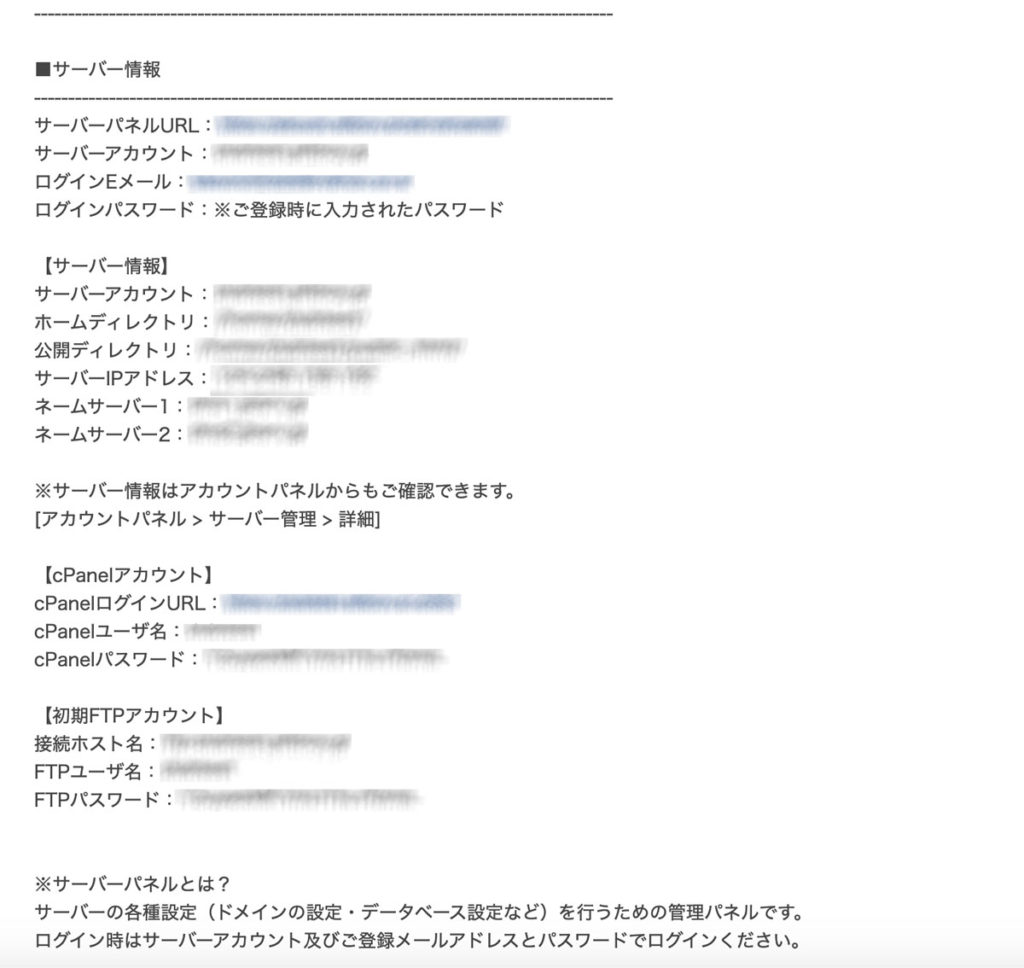
これで無料トライアルの申し込みが完了です!
無料トライアル中の解約の方法
2週間の無料トライアルが終了すると、必然的に更新になります。もしも、無料トライアル中の解約は以下の通りです。
メニューからサーバー管理を選択
JETBOYの管理画面にログインし、左メニューの上から2番目にある「サーバー管理」を選択します。
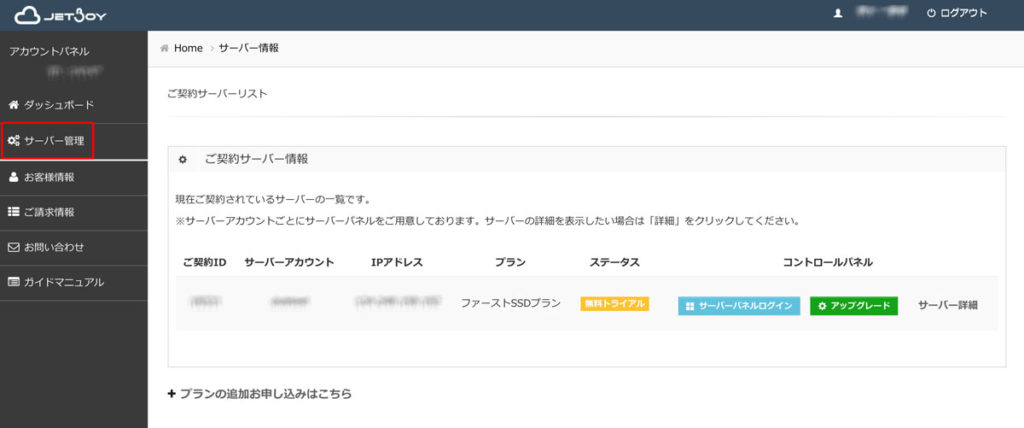
キャンセル(解約)したいサーバーのサーバー詳細を選択
サーバー管理を選択すると、契約中のサーバー一覧が表示されます。その中からキャンセルしたいサーバーの「サーバー詳細」を選択します。
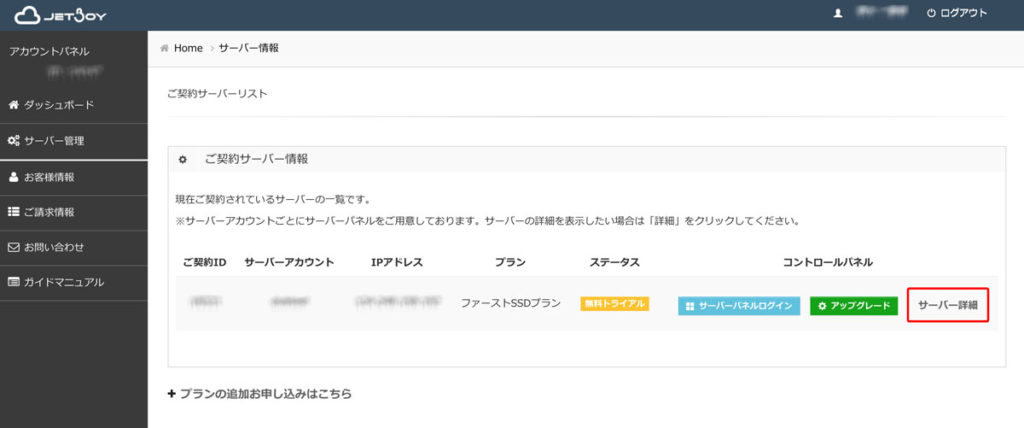
解約をご希望の方はこちらを選択
ご契約サーバー詳細の画面に切り替わり、一番下の位置までスクロールすると下から2番目に「解約をご希望の方はこちら」の一文があるので選択します。
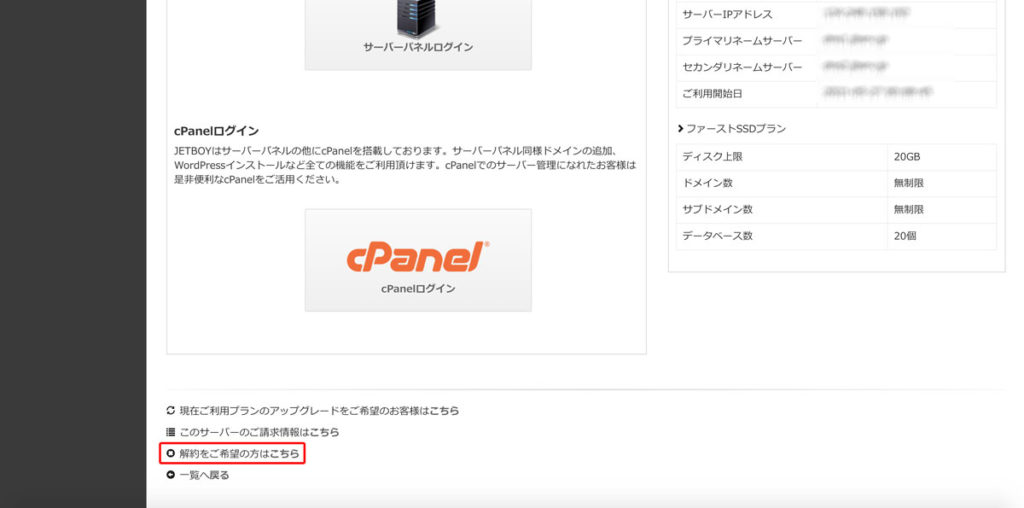
キャンセル理由の回答をする
「解約をご希望の方はこちら」を選択すると、キャンセル理由のアンケートの回答になるので、解約理由の選択と、内容詳細を記載して「回答する」を選択しましょう。
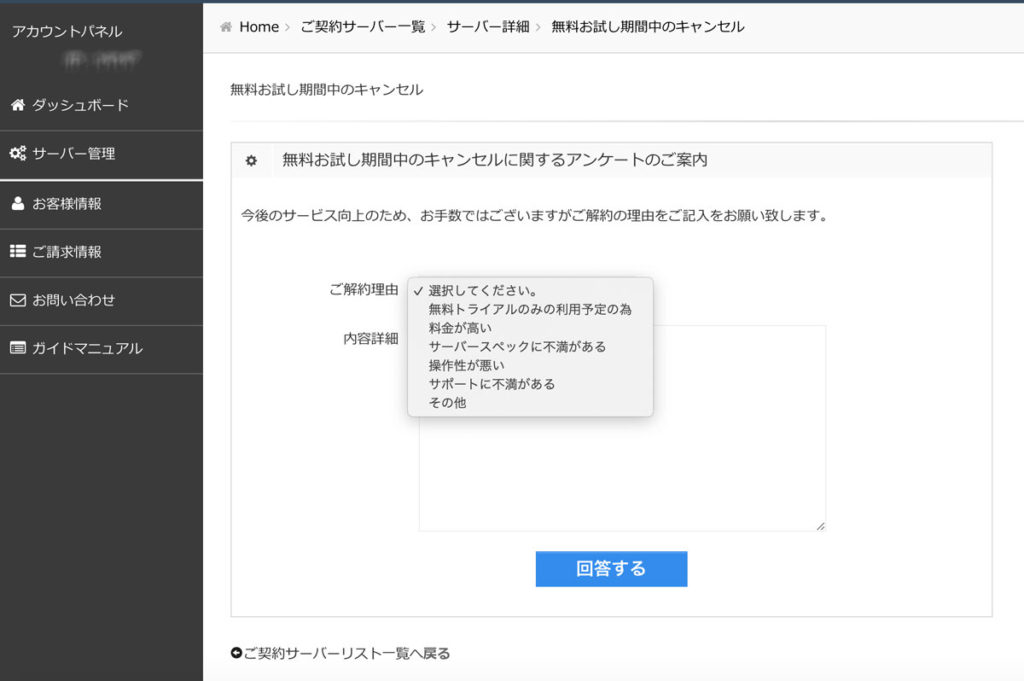
最終確認をしてキャンセル申請
最後に、キャンセルの最終確認をして内容に間違いなければ、「同意してキャンセルする」を選択すれば申請完了です。
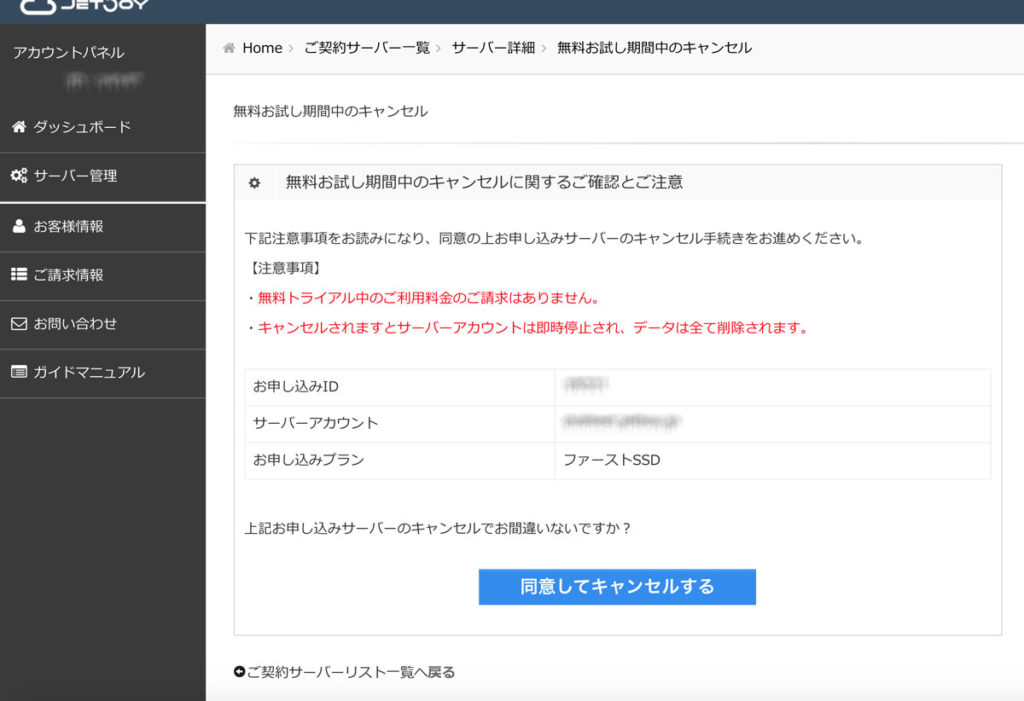
キャンセル申請の場所と方法も、上記で一応おさえておきましょう。
さいごに
JETBOYの無料トライアル利用は、上記の流れで完了です。せっかくなので、色々やってみましょう。
最後に、この記事の内容をまとめると、
- JETBOYは2週間のトライアルが可能。
- 無料トライアルにはクレジットカードが必要。
- 解約はサーバー管理のメニューから。
です。
レンタルサーバーを検討中の方や、JETBOYが気になった方は以下の公式サイトのリンクから是非チェックしてみてください。




![mixhostの各プランの違いと特徴 [2021年10月]](https://dubdesign.net/wp-content/uploads/2021/06/mixhostallplan_eyecatch-520x300.jpg)

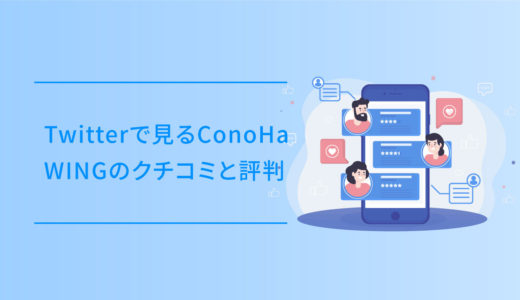



![国内シェア第6位で高速のレンタルサーバー・ヘテムルの各プランの違いと特徴[2021年5月]](https://dubdesign.net/wp-content/uploads/2021/05/hetemlplaneyecatch-520x300.jpg)
![さくらのレンタルサーバの各プランの違いと特徴[2021年8月]](https://dubdesign.net/wp-content/uploads/2021/05/sakuraabout_eyecatch-520x300.jpg)





